შეასწორეთ GTA V სოციალური კლუბის შეცდომა Windows 10-ზე
Miscellanea / / July 01, 2022

მსოფლიოში GTA-ს რამდენიმე მოყვარული თაყვანისმცემელია, რომლებსაც უყვართ თამაშის მეხუთე ვერსია. მაგრამ ასევე არის გარკვეული საკითხები, რომელთა წინაშეც დგას მოთამაშეები და ენთუზიასტები. სოციალური კლუბის შეცდომის კოდი 17 rdr2 არის ერთ-ერთი გავრცელებული შეცდომა, რომელსაც ეს GTA V მოთამაშეები აწყდებიან თავიანთ მოწყობილობებზე. მათ უმეტესობას წარმოდგენა არ აქვს, რა იწვევს მას და როგორია მისი სრულად გამოსწორების გზები. წაიკითხეთ მთელი სტატია, რომ იპოვოთ და გაიგოთ მეთოდები, რომლითაც შეგიძლიათ გამოასწოროთ ეს GTA V სოციალური კლუბის შეცდომა.

შინაარსი
- როგორ გავასწოროთ GTA V სოციალური კლუბის შეცდომა Windows 10-ზე
- მეთოდი 1: გაუშვით სოციალური კლუბის აპი, როგორც ადმინისტრატორი
- მეთოდი 2: შეამოწმეთ თამაშის ფაილების მთლიანობა (Steam-ზე)
- მეთოდი 3: დააყენეთ სწორი თარიღი და დრო
- მეთოდი 4: შეცვალეთ Steam პროფილის სახელი
- მეთოდი 5: შეცვალეთ ProgramFilesDir რეესტრის რედაქტორიდან
- მეთოდი 6: დაამატეთ გამონაკლისი ანტივირუსში
- მეთოდი 7: თამაშის პარამეტრების გადატვირთვა
- მეთოდი 8: ხელახლა დააინსტალირეთ Social Club App
როგორ გავასწოროთ GTA V სოციალური კლუბის შეცდომა Windows 10-ზე
ქვემოთ მოცემულია რამდენიმე მიზეზი, რამაც შეიძლება გამოიწვიოს ეს შეცდომა თქვენს Social Club-სა და GTA V აპლიკაციაში:
- გაუმართავი და დაზიანებული თამაშის ფაილები
- არასწორი კომპიუტერის მონაცემები და დრო
- Steam პროფილის სახელი სპეციალური სიმბოლოებით
- არ არის ადმინისტრატორის წვდომის უფლება სოციალური კლუბის აპისთვის
- ანტივირუსული კომპლექტი ბლოკავს აპლიკაციის კომუნიკაციას
ამ შეცდომის წარმოშობის ზოგიერთი გავრცელებული მიზეზის გააზრების შემდეგ, მოდით ვნახოთ მისი მეთოდები ნათელი და გასაგები ილუსტრაციების დახმარებით.
მეთოდი 1: გაუშვით სოციალური კლუბის აპი, როგორც ადმინისტრატორი
ერთ-ერთი ყველაზე გავრცელებული მიზეზია, როდესაც სოციალური კლუბის აპს არ აქვს ადმინისტრატორის წვდომა აპის გასახსნელად. და ადმინისტრატორის წვდომის გარეშე, თქვენ შეგიძლიათ შეხვდეთ განხილულ შეცდომას სოციალური კლუბის აპლიკაციის გაშვებისას.
1. ნავიგაცია GTA V თამაშის საქაღალდე და დააწკაპუნეთ მასზე მარჯვენა ღილაკით თამაშის შესრულებადი ფაილი.
შენიშვნა: თქვენ ასევე შეგიძლიათ გადახვიდეთ შემდეგ გზაზე თქვენი კომპიუტერის ფაილების მკვლევარის აპლიკაციაში, რათა იპოვოთ შესრულებადი ან .exe ფაილი.
C:\ Program Files (x86) \ Rockstar Games \ სოციალური კლუბი
2. აქ აირჩიეთ Ადმინისტრატორის სახელით გაშვება ვარიანტი.
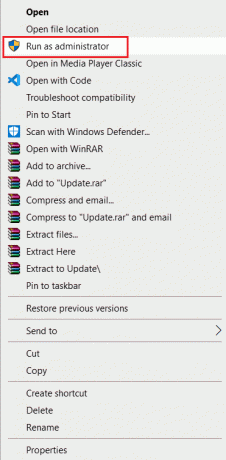
3. დააწკაპუნეთ დიახ სთვის UAC (მომხმარებლის ანგარიშის კონტროლი) ამომხტარი ფანჯარა, მოთხოვნის შემთხვევაში.
4. გადატვირთეთ თქვენი კომპიუტერი და ხელახლა გაუშვით GTA Vაპლიკაცია რომ ნახოთ GTA V სოციალური კლუბის შეცდომა გამოსწორებულია თუ არა.
მეთოდი 2: შეამოწმეთ თამაშის ფაილების მთლიანობა (Steam-ზე)
თუ GTA V თამაშის ფაილი დაზიანებულია, სოციალური კლუბის შეცდომის კოდი 17 rdr2 შეიძლება გამოჩნდეს თქვენს კომპიუტერში. მიჰყევით ქვემოთ მოცემულ ნაბიჯებს Steam-ის აპლიკაციაში თამაშის ფაილების მთლიანობის შესამოწმებლად.
1. დააჭირეთ Windows გასაღები, ტიპი ორთქლიდა დააწკაპუნეთ გახსენით.

2. დააწკაპუნეთ ბიბლიოთეკა მენიუ.

3. დააწკაპუნეთ მარჯვენა ღილაკით GTA V თამაში მარცხენა ფანჯრიდან და აირჩიეთ Თვისებები… ვარიანტი.

4. დააწკაპუნეთ ლოკალური ფაილები ვარიანტი, როგორც ხაზგასმულია.

5. შემდეგ, დააწკაპუნეთ შეამოწმეთ დემო ფაილების მთლიანობა…

6. რამდენიმე წამის შემდეგ, თამაშის ფაილები წარმატებით დადასტურდება, თუ ფაილები არ არის დაზიანებული.

ასევე წაიკითხეთ:როგორ მოვაგვაროთ No Man's Sky Crashing კომპიუტერზე
მეთოდი 3: დააყენეთ სწორი თარიღი და დრო
როდესაც კომპიუტერზე თარიღი და დრო არ ემთხვევა თამაშის სერვერის თარიღსა და დროს, GTA V-ის ბევრ მომხმარებელს შეექმნა განხილული შეცდომა კომპიუტერზე. თქვენ მოგიწევთ დააყენოთ სწორი თარიღი და დრო თქვენს კომპიუტერში, რათა ის შეესაბამებოდეს სერვერის თარიღსა და დროს. შეგიძლიათ წაიკითხოთ ჩვენი სახელმძღვანელო Windows 10-ში თარიღისა და დროის შეცვლის 4 გზა დააყენეთ სწორი დრო თქვენს კომპიუტერში და გამოასწორეთ GTA V სოციალური კლუბის შეცდომა სამუდამოდ.

მეთოდი 4: შეცვალეთ Steam პროფილის სახელი
თუ თქვენ წვდებით GTA V თამაშს თქვენი Steam ანგარიშიდან, ერთხელ უნდა შეამოწმოთ თქვენი Steam პროფილის სახელი. GTA V სოციალური კლუბის შეცდომა ჩვეულებრივ ხდება მაშინ, როდესაც Steam პროფილის სახელი შეიცავს რაიმე სპეციალურ სიმბოლოს, როგორიცაა @, #, &, % და ა.შ. და Steam-ის ბევრმა მომხმარებელმა განაცხადა, რომ აღნიშნული პრობლემა მოგვარდება მას შემდეგ, რაც სახელი შეიცვლება სხვა სახელით, რომელშიც რომელიმე აღნიშნული სპეციალური სიმბოლო არ არის წარმოდგენილი. ასე რომ, მიზანშეწონილია შეცვალოთ თქვენი steam პროფილის სახელი სხვა რამით, რაც არ გამოიწვევს განხილული საკითხის გაჩენას თქვენს GTA V თამაშში. წაიკითხეთ და მიჰყევით ჩვენს სახელმძღვანელოს როგორ შევცვალოთ Steam ანგარიშის სახელი რომ გაიგოთ როგორ შეგიძლიათ ამის გაკეთება ეტაპობრივად.

ასევე წაიკითხეთ:GTA 5 თამაშის მეხსიერების შეცდომის გამოსწორების 5 გზა
მეთოდი 5: შეცვალეთ ProgramFilesDir რეესტრის რედაქტორიდან
თუ Social Club აპი და GTA V თამაში დაინსტალირებულია ორ ცალკეულ დისკზე თქვენს PU-ზე, შეიძლება გამოჩნდეს Social Club შეცდომის კოდი 17 rdr2. ამის გამოსწორების მიზნით, თქვენ მოგიწევთ შეცვალოთ გზა ProgramFilesDir-ში GTA V თამაშის ინსტალაციამდე, ქვემოთ აღნიშნული ნაბიჯების დახმარებით.
1. დააჭირეთ Windows + R კლავიშები ერთად გაუშვით გაიქეცი დიალოგური ფანჯარა.
2. ტიპი რეგედიტი და დააჭირეთ შედიგასაღები რეესტრის რედაქტორის გასახსნელად.

3. დააწკაპუნეთ დიახ სთვის Მომხმარებლის ანგარიშის კონტროლი მოითხოვეთ გახსნა რეესტრის რედაქტორი.
4. დააკოპირეთ და ჩასვით შემდეგი რეესტრის გზა მისამართების ზოლში და დააჭირეთ შეიყვანეთ გასაღები.
HKEY_LOCAL_MACHINE\SOFTWARE\Microsoft\Windows\CurrentVersion
5. მარჯვენა ფანჯრიდან ორჯერ დააწკაპუნეთ ProgramFilesDir ვარიანტი.

6. ახლა შეცვალეთ ღირებულების მონაცემები: D:\პროგრამის ფაილები შემდეგ გზაზე და დააწკაპუნეთ კარგი.
D:\Games\Rockstar Games\Grand Theft Auto V
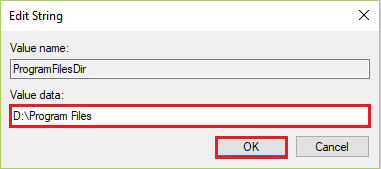
7. დახურეთრეესტრის რედაქტორი და გაუშვით GTA V თამაში რომ ნახოთ პრობლემა მოგვარებულია თუ არა.
მეთოდი 6: დაამატეთ გამონაკლისი ანტივირუსში
ზოგჯერ Rockstar თამაშის სერვერები და Social Club აპი თქვენს კომპიუტერზე ვერ ახერხებენ სათანადო კომუნიკაციას. და ეს ხშირად ხდება, როდესაც თქვენს კომპიუტერზე დაინსტალირებული ანტივირუსი ბლოკავს აპს თამაშის სერვერებთან კომუნიკაციას. ეს საბოლოოდ იწვევს სოციალური კლუბის შეცდომის კოდს 17 rdr2. ასე რომ, ამის გამოსწორების მიზნით, შეგიძლიათ დაამატოთ გამონაკლისი ანტივირუსულ აპლიკაციაში GTA თამაშის ფაილებისთვის. წაიკითხეთ და მიჰყევით მომავალ ნაბიჯებს, რათა გაიგოთ, თუ როგორ შეგიძლიათ ამის გაკეთება.
შენიშვნა: გამონაკლისის ვარიანტი შეიძლება განსხვავდებოდეს იმ აპლიკაციის მიხედვით, რომელსაც იყენებთ. ამიტომ, დარწმუნდით, რომ შექმნათ სათანადო გამორიცხვა. Avast ანტივირუსული პროგრამა გამოიყენება ქვემოთ მოცემულ ილუსტრაციებში საჩვენებელი მიზნებისთვის.
1. Გააღე Avast აპლიკაციას და დააწკაპუნეთ მენიუ ვარიანტი ზედა მარჯვენა კუთხიდან.

2. დააწკაპუნეთ პარამეტრები ვარიანტი, როგორც ნაჩვენებია ქვემოთ.

3. დააწკაპუნეთ გენერალი ჩანართი.
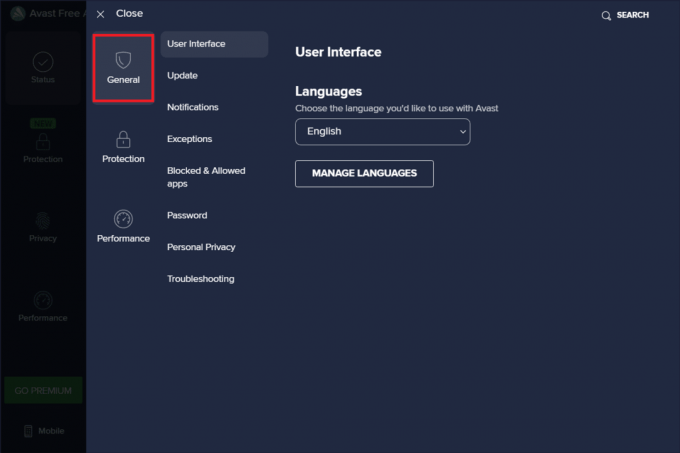
4. ახლა დააწკაპუნეთ გამონაკლისები > დაამატეთ გამონაკლისები, როგორც ნაჩვენებია ქვემოთ.

5. შეიყვანეთ შემდეგი ბილიკები წელს ფაილის ბილიკის ტიპი, საქაღალდის ბილიკი ან URL ველი. შემდეგ, დააწკაპუნეთ გამონაკლისის დამატება რომ დაამატოთ სასურველი ბილიკები გამორიცხვის სიაში.
C:\Program Files\Rockstar Games\სოციალური კლუბიC:\Program Files (x86)\Rockstar Games\Social Club
6. ამ პროცესის დასრულების შემდეგ, დახურეთ Avast აპლიკაცია თქვენს კომპიუტერზე. შემდეგ, ხელახლა გაუშვით GTA V, რომ ნახოთ GTA V სოციალური კლუბის შეცდომა მოგვარებულია თუ არა.
ასევე წაიკითხეთ:როგორ წაშალოთ McAfee LiveSafe Windows 10-ში
მეთოდი 7: თამაშის პარამეტრების გადატვირთვა
თუ წინა მეთოდი არ მუშაობდა პრობლემის გადასაჭრელად, მიჰყევით მომავალ ნაბიჯებს თქვენს კომპიუტერზე GTA V თამაშის მთელი პარამეტრების გადატვირთვისთვის. ბევრი GTA V მომხმარებლის აზრით, რომლებიც ამ სტატიაში ნახსენები იგივე შეცდომის წინაშე აღმოჩნდნენ, მათ წარმატებით მოაგვარეს პრობლემა ამ მეთოდის გამოყენებით. წაიკითხეთ და მიჰყევით ქვემოთ ჩამოთვლილ ნაბიჯებს, რომ იგივე გააკეთოთ თქვენს კომპიუტერზე.
შენიშვნა: ეს მეთოდი გაასუფთავებს მოთამაშის ყველა პარამეტრს ნაგულისხმევად.
1. დააჭირეთ Windows + E კლავიშები ერთდროულად File Explorer-ის გასაშვებად.
2. Დან ხედი ჩანართი, აირჩიეთ ფაილის სახელის გაფართოებები ყუთი.
3. შემდეგ, გადადით შემდეგზე გზა in ფაილების მკვლევარი:
C:\Users\~USERNAME~\Documents\Rockstar Games\GTAV
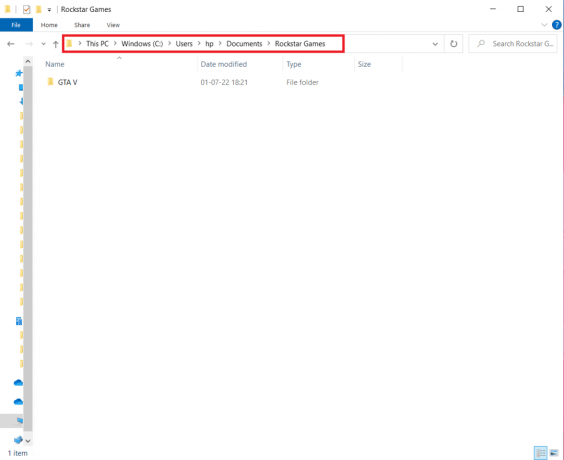
4. იპოვნეთ და დააჭირეთ მასზე მარჯვენა ღილაკს პარამეტრები.xml ფაილი და დააწკაპუნეთ გადარქმევა კონტექსტური მენიუდან.
5. შეცვალეთ.xml გაფართოება ერთად .ძველი და დააჭირეთ შედიგასაღები კლავიატურაზე ცვლილების შესანახად.
6. Დააკლიკეთ დიახ ამომხტარი ფანჯრის დასადასტურებლად.
7. შემდეგი, გადადით შემდეგზე საქაღალდე შენში ფაილების მკვლევარი აპლიკაცია:
C:\Users\~USERNAME~\Documents\Rockstar Games\GTAV\Profiles\~PROFILEFOLDER~
8. ახლა, დააწკაპუნეთ მარჯვენა ღილაკით cfg.dat და pc_settings.bin ფაილები და გადარქმევა მათთან ერთად .ძველი გაფართოება, მოსწონს cfg.ძველი და pc_ პარამეტრები.ძველი.
9. ბოლოს და ბოლოს, გადატვირთეთ კომპიუტერი და გაუშვით GTA V თამაში რომ ნახოთ სოციალური კლუბის შეცდომის კოდი 17 rdr2 დაფიქსირდა თუ არა.
მეთოდი 8: ხელახლა დააინსტალირეთ Social Club App
და ბოლოს, თუ ვერც ერთმა მეთოდმა წარმატებით გადაჭრა პრობლემა თქვენთვის, შეგიძლიათ ხელახლა დააინსტალიროთ Social Club აპი თქვენს კომპიუტერში. წაიკითხეთ და მიჰყევით მომავალ ნაბიჯებს, რათა ნახოთ, როგორ შეგიძლიათ ამის გაკეთება.
1. დააჭირეთ Windows + I კლავიშები ერთდროულად გასახსნელად პარამეტრები აპლიკაცია.
2. Დააკლიკეთ აპები დაყენება.

3. იპოვნეთ Სოციალური კლუბი აპლიკაცია და დააწკაპუნეთ დეინსტალაცია.

4. შემდეგი, ეწვიეთ Rockstar Games სოციალური კლუბის ვებსაიტი და ჩამოტვირთეთ აპლიკაცია.

5. გაუშვით გადმოწერილი ფაილი და მიჰყევით ინსტრუქციები ეკრანზე დააინსტალიროთ იგი თქვენს კომპიუტერში.
რეკომენდირებულია:
- როგორ შევასრულოთ Vortex Mod Manager ჩამოტვირთვა Windows 10-ზე
- Windows 10-ზე PUBG-ის ჩამორჩენის გამოსწორება
- Windows 10-ზე Rainbow Six Siege Crashing-ის გამოსწორება
- შეასწორეთ GTA 4 Seculauncher-მა 2000 წლის აპლიკაციის დაწყება ვერ მოხერხდა
ასე რომ, ვიმედოვნებთ, რომ თქვენ გაიგეთ, თუ როგორ უნდა გამოსწორდეთ GTA V სოციალური კლუბის შეცდომა თქვენი დახმარების დეტალური ნაბიჯებით. თქვენ შეგიძლიათ შეგვატყობინოთ ნებისმიერი შეკითხვა ამ სტატიის შესახებ ან შემოთავაზება ნებისმიერ სხვა თემაზე, რომელზეც გსურთ სტატიის გაკეთება. ჩააგდეთ ისინი კომენტარების განყოფილებაში ქვემოთ, რომ ვიცოდეთ.



